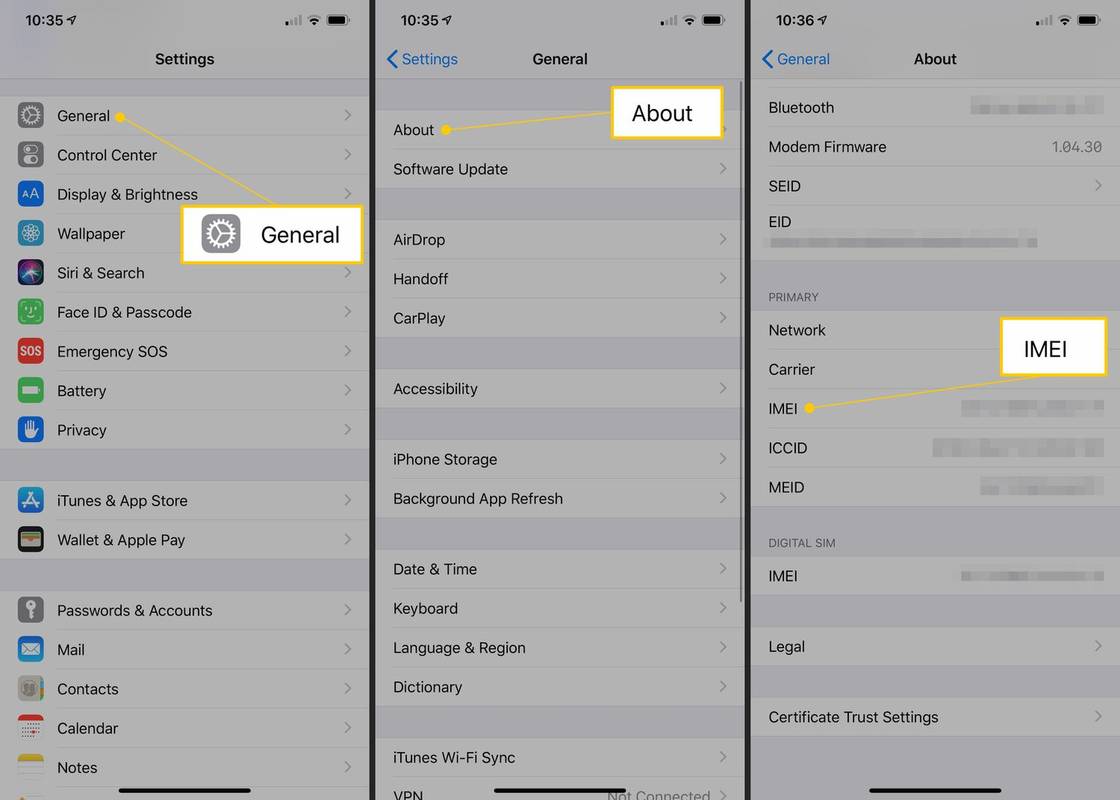Ką žinoti
- Lengviausias būdas: eikite į Nustatymai > Ląstelinis > Korinio ryšio duomenų parinktys . Toks variantas kaip Korinio ryšio duomenų tinklas rodo, kad iPhone yra atrakintas.
- Arba, jei keliaujate, pakeiskite esamą SIM kortelę į vietinę SIM kortelę. Jei galite skambinti, jūsų iPhone yra atrakintas.
- Arba įveskite iPhone IMEI numeris į tokią internetinę paslaugą kaip IMEI patikrinimas ir pažiūrėkite, ar jūsų įrenginys atrakintas.
Šiame straipsnyje paaiškinama, kaip sužinoti, ar jūsų „iPhone“ atrakintas, todėl nėra susietas su jokia telefono kompanija. Metodai apima „iPhone“ nustatymų patikrinimą, naujos SIM kortelės naudojimą ir IMEI paslaugos naudojimą.
Kaip patikrinti, ar „iPhone“ atrakintas nustatymų meniu
Paprasčiausias būdas sužinoti, ar jūsų iPhone atrakintas, yra patikrinti meniu Nustatymai. Šis metodas ne visada tikslus, bet tai gera vieta pradėti.
-
Atidarykite „iPhone“ nustatymų programą.
-
Bakstelėkite Ląstelinis > Korinio ryšio duomenų parinktys .
-
Ieškokite parinkties „Mobiliojo duomenų tinklo“ arba „Mobiliojo duomenų tinklo“. Jei matote vieną iš šių parinkčių, jūsų telefonas greičiausiai atrakintas. Jei nematote šių parinkčių, jūsų telefonas greičiausiai užrakintas.
Kaip patikrinti, ar „iPhone“ atrakintas naudojant SIM kortelę

Getty Images
Jei keliaujate į užsienį, jūsų telefonas neveiks, nebent turėsite tikrai puikų paslaugų planą. Paprastesnis ir pigesnis pasirinkimas yra pakeisti esamą SIM kortelę į vietinę SIM kortelę. Tai suteiks jums naują telefono numerį, kurį galėsite naudoti toje šalyje, tačiau suteiksite galimybę naudotis telefonu ir duomenimis kelyje.
Kaip sužinoti, ar jūsų telefonas yra įsišaknijęs
-
Pirmasis žingsnis yra išjungti „iPhone“.
Išėmus SIM kortelę, kai įrenginys įjungtas, galite sugadinti telefoną ir SIM kortelę.
-
Raskite SIM kortelę savo iPhone. Ieškokite mažos apskritos angos, maždaug smeigtuko dydžio.
-
Norėdami išimti „iPhone“ SIM kortelę, naudokite SIM kortelės išstūmimo įrankį. Šie įrankiai supaprastina SIM kortelės išėmimo procesą, tačiau taip pat galite naudokite segtuką arba sąvaržėlę .
-
Pažiūrėkite, kaip turima SIM kortelė telpa į dėklą. Padėkite jį į šoną saugioje vietoje ir taip pat įdėkite naują SIM kortelę į dėklą.
-
Iš naujo įdėkite dėklą į iPhone. Spauskite, kol išgirsite švelnų spragtelėjimą.

nerosu / Getty Images
-
Vėl įjunkite iPhone.
-
Pabandykite paskambinti. Jei jūsų iPhone gali prisijungti prie tinklo naudojant naują SIM kortelę, tada jis atrakintas. Jei jūsų telefonas negali prisijungti prie tinklo, jūsų įrenginys užrakintas. Yra keletas būdų, kaip tai padaryti, pvz., susisiekti su operatoriumi ir paprašyti atrakinti įrenginį arba naudotis trečiosios šalies paslauga.
Kai kurie operatoriai gali imti mokestį, kad atrakintų įrenginį. Tačiau tam tikrose srityse galioja teisės aktai, pagal kuriuos įmonės mobiliuosius įrenginius atrakina nemokamai.
kiek laiko gali būti „Instagram“ vaizdo įrašas
-
Jūs baigėte!
Kaip patikrinti, ar „iPhone“ atrakintas naudojant IMEI paslaugą
Jūsų telefonas turi IMEI (tarptautinio mobiliojo įrenginio identifikatoriaus) numerį, kuris nurodo bet kokią su įrenginiu susijusią informaciją.
Yra keletas internetinių paslaugų, kurios nuskaitys IMEI numerių duomenų bazes ir pasakys, ar jūsų iPhone atrakintas, ar ne. Tačiau dauguma jų yra mokamos, nemokamos paslaugos ne visada patikimos, o abi kartais būna netikslios.
-
Raskite paslaugą, kuria norite naudotis. Viena iš patikimiausių paslaugų yra IMEI informacija , kuris nemokamai atlieka pagrindinį patikrinimą su mokamomis galimybėmis gauti daugiau informacijos. Kita nemokama parinktis yra IMEI24, tačiau jūsų rezultatai gali skirtis; paslauga gali net pasibaigti, kol ji nesuteiks rezultatų.
-
„iPhone“ ir bakstelėkite Nustatymai > Generolas .
-
Bakstelėkite Apie ir slinkite žemyn iki IMEI numerio. Tai rodoma iškart po serijos numeriu, „Wi-Fi“ adresu ir „Bluetooth“ informacija.
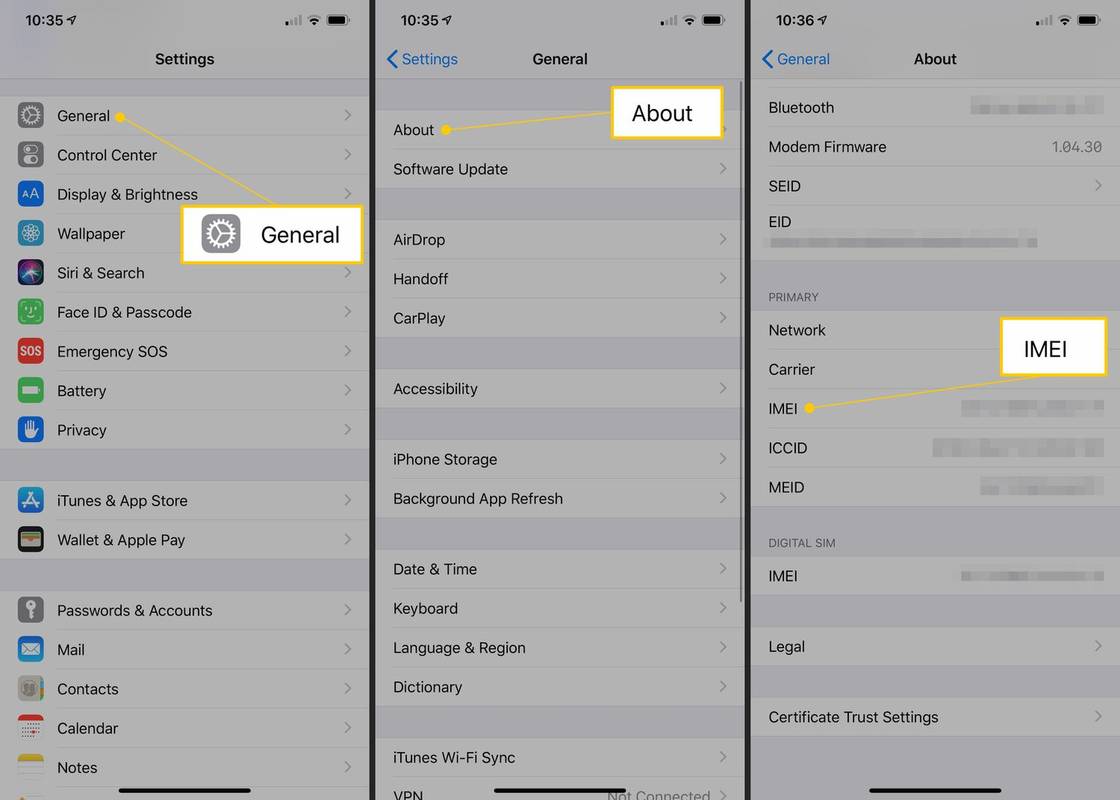
-
Įveskite savo IMEI numerį į pasirinktos IMEI paslaugos paieškos juostą.
-
Pasirinkite Patikrinti ir užpildykite bet kokią patvirtinimo informaciją, kurios reikalauja svetainė. Tada jis vėl bandys suderinti jūsų IMEI numerį, saugomą duomenų bazėse.
-
Jei teisingai įvedėte numerį, galėsite matyti daug informacijos apie savo telefoną, įskaitant pagaminimo datą, operatorių, prie kurio jis prijungtas, ar jis užrakintas, ar ne, ir dar daugiau. IMEI numeris taip pat parodys, ar įrenginys pavogtas, ar ne.
- Kur galiu nusipirkti atrakintą iPhone?
„Amazon“ galite įsigyti atrakintą „iPhone“, kuriame yra atrakintų telefonų skiltis, pagal kurią galite filtruoti Apple arba iOS . Atrakintus „iPhone“ taip pat galite įsigyti „Best Buy“, „Walmart“ ir „Gazelle“.
- Ką reiškia atrakintas iPhone?
Atrakintas iPhone yra iPhone, kuris veikia su bet kuriuo mobiliojo telefono operatoriumi. Ne visi nori būti susieti su konkretaus vežėjo tinklu dėl įvairių priežasčių, pvz., dažnų kelionių ar gyvenimo prastų paslaugų zonoje. Kai kurie žmonės nori įsigyti atrakintą iPhone ir suaktyvinti jį bet kurioje įmonėje.
- Ar legalu atrakinti iPhone?
Jei gyvenate JAV, taip, legalu atrakinti savo iPhone ar kitą mobilųjį telefoną. Norėdami atrakinti telefoną, turėsite nusipirkti atrakintą telefoną arba įvykdyti visus telefono bendrovės sutarties reikalavimus.